Rumah >masalah biasa >Bagaimana untuk melumpuhkan pengecaman pertuturan dalam Windows 11
Bagaimana untuk melumpuhkan pengecaman pertuturan dalam Windows 11
- 王林ke hadapan
- 2023-05-01 09:13:063531semak imbas
Sistem pengendalian terbaharu Microsoft, Windows 11, juga menawarkan pilihan pengecaman pertuturan yang serupa dengan yang terdapat dalam Windows 10.
Perlu diingat bahawa anda boleh menggunakan pengecaman pertuturan di luar talian atau menggunakannya melalui sambungan internet. Pengecaman pertuturan membolehkan anda menggunakan suara anda untuk mengawal aplikasi tertentu dan juga mendikte teks ke dalam dokumen Word.
Perkhidmatan pengecaman pertuturan Microsoft tidak memberikan anda set lengkap ciri. Pengguna yang berminat boleh menyemak tutorial kami tentang beberapa apl pengecaman pertuturan terbaik yang boleh anda muat turun pada PC anda untuk menikmati ciri lanjutan.
Sila ambil perhatian bahawa anda perlu melatih ciri ini untuk meningkatkan ketepatannya dan ramai orang tidak akan mendapati prestasinya memuaskan. Jadi atas sebab ini anda mungkin mahu melumpuhkannya.
Ikuti tutorial ini untuk mengetahui cara melumpuhkan pengecaman pertuturan dalam Windows 11.
Apakah arahan suara yang paling biasa?
Sebelum anda melumpuhkan pengecaman pertuturan pada PC Windows 11 anda atas apa jua sebab, anda harus tahu bahawa ciri kebolehcapaian ini direka untuk meningkatkan pengalaman pengguna anda.
Jika anda sedang mencari cara untuk menggunakan alat menaip suara pada PC anda, maka anda boleh menyemak tutorial khusus kami tentang cara menggunakan alat menaip suara dalam Windows 11.
Setelah anda memberikan akses kepada mikrofon anda, anda boleh menyemak imbas beberapa arahan suara biasa yang disenaraikan di bawah dan menggunakannya untuk memudahkan penggunaan bebas tangan PC anda.
- Buka Carian: kata Tekan Windows S
- Pilih item: kata klik Komputer, klik nama fail (bukan Fail nama menyatakan nama sebenar fail)
- skrol: kata tatal ke atas, tatal ke bawah, tatal ke kiri, tatal ke kanan
- Menunjukkan senarai arahan yang berkenaan: Apa yang boleh saya katakan?
- Sisipkan baris baharu: Sebut baris baharu
- Letakkan kursor sebelum perkataan tertentu: Sebut Pergi ke perkataan (Sebut perkataan khusus dan bukannya perkataan )
- Jangan masukkan ruang sebelum perkataan seterusnya: Katakan Tiada ruang
- Huruf besar pada huruf pertama perkataan: Sebut Caps perkataan (bukan perkataan Sebut perkataan tertentu)
Untuk senarai lengkap arahan, anda boleh menyemak halaman sokongan Microsoft rasmi.
Bagaimana untuk mematikan pengecaman pertuturan pada Windows 11?
1. Lumpuhkan pengecaman pertuturan luar talian
- Klik kanan butang menu Muladan pilih Tetapan.
- Pilih Kebolehaksesan daripada anak tetingkap kiri.

- Sekarang, tatal ke bawah dari sebelah kanan dan di bawah bahagian Interaksi, klik pada "Suara".

- Matikan suis di sebelah pilihan Pengecaman Pertuturan Windows.
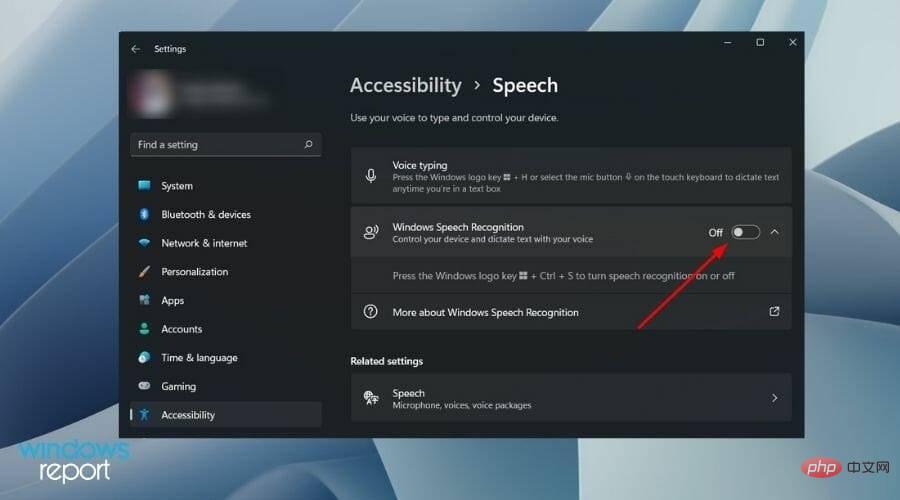
Selain langkah di atas, anda juga boleh menekan butang + + serentak untuk menghidupkan atau mematikan perkhidmatan Windows Speech Recognition. Windows Ctrl S
2. Lumpuhkan suara dalam talian Kenal pasti
- klik kanan butang menu Mula dan pilih Tetapan.
- Anda perlu memilih Privasi & Keselamatan daripada anak tetingkap kiri.
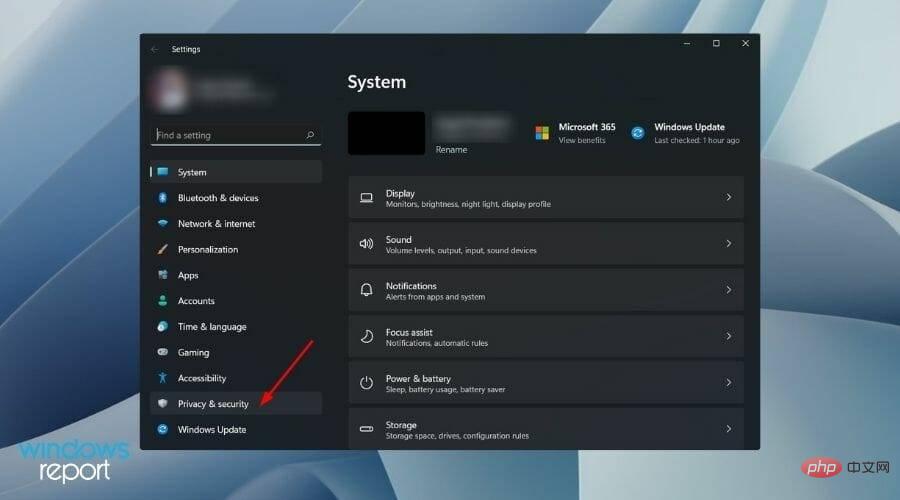
- Di bawah bahagian Kebenaran Windows, klik Ucapan.
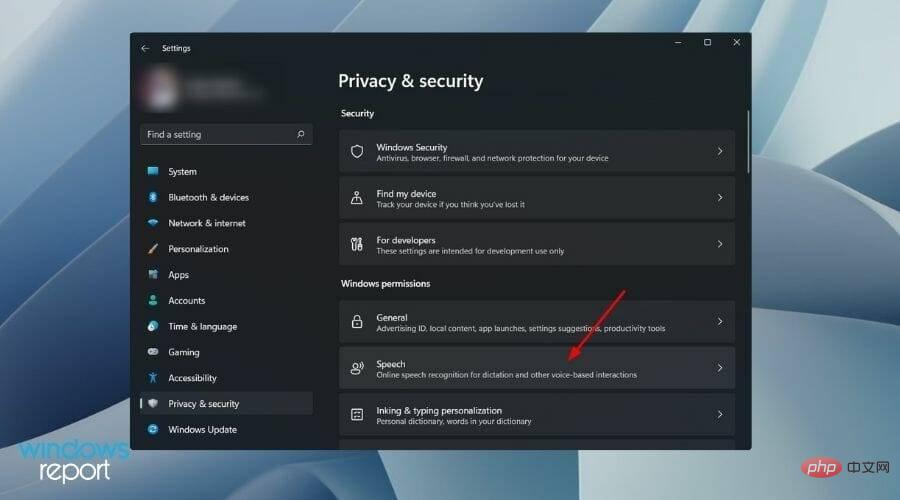
- Togol matikan pilihan Pengecaman Pertuturan Dalam Talian.
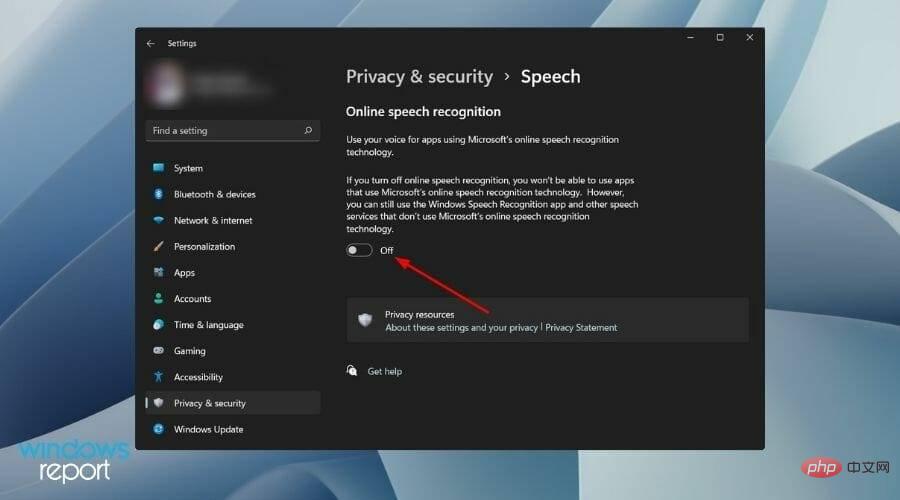
Selain itu, anda boleh melangkah lebih jauh dan melumpuhkan perkhidmatan pengecaman pertuturan dalam talian secara kekal menggunakan tetapan pendaftaran.
Sila ambil perhatian bahawa mengubah Editor Pendaftaran, walaupun tidak berbahaya, boleh menghentikan beberapa perkhidmatan kritikal pada PC anda jika dilakukan secara tidak betul.- Tekan butang + serentak untuk membuka kotak dialog "Jalankan" . Windows R
- Taip regedit dan tekan Enter.
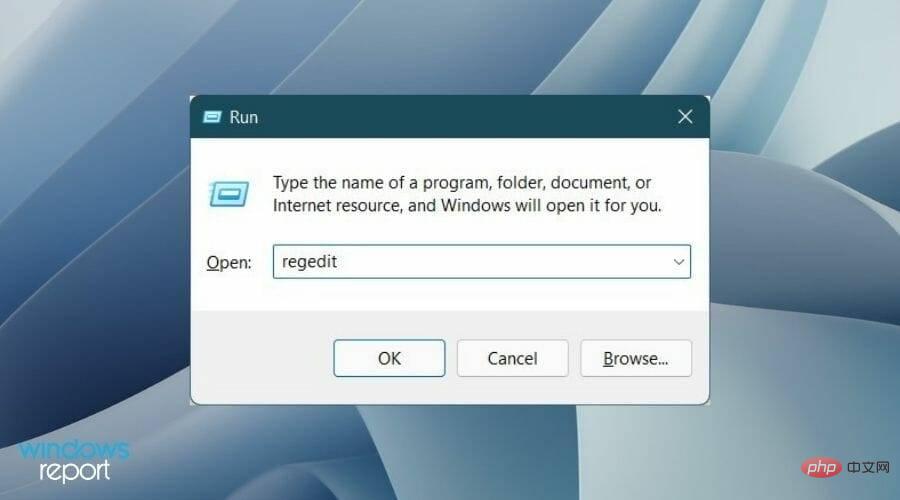
- Dalam bar alamat Editor Pendaftaran, tampal laluan berikut dan tekan Enter.
HKEY_CURRENT_USERSoftwareMicrosoftSpeech_OneCoreSettingsOnlineSpeechPrivacy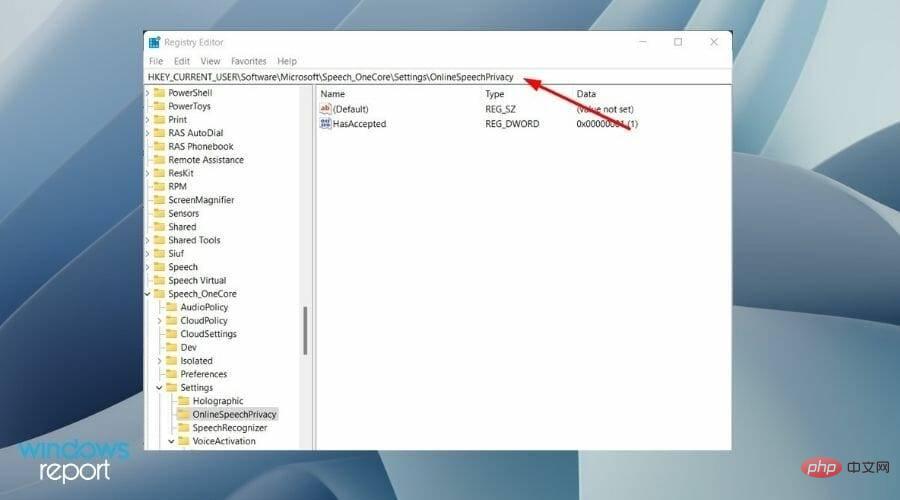
- Di sebelah kanan, dwiklik HasAccepted dan tukar nilai kepada 0.
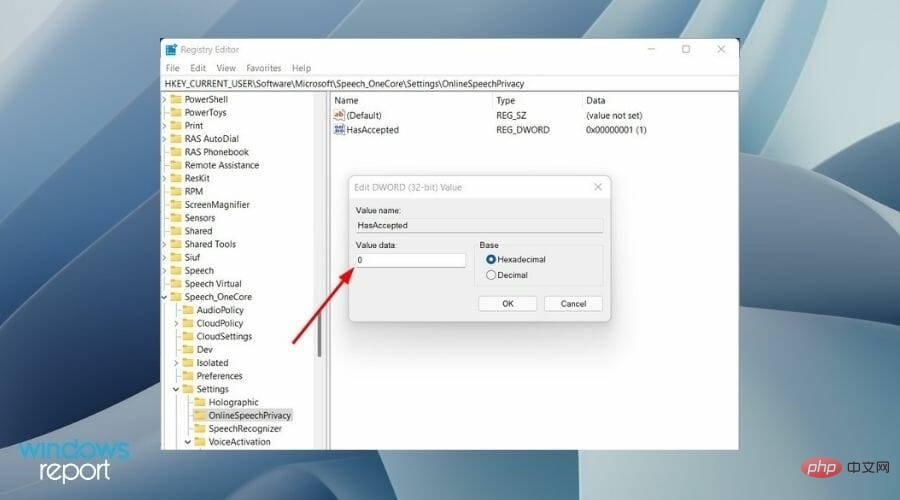
- Tekan OK dan tutup Editor Pendaftaran.
- Mulakan semula PC anda dan perkhidmatan pengecaman pertuturan dalam talian kini akan dilumpuhkan secara kekal.
Mengapa anda perlu melumpuhkan Windows Speech Recognition?
Syukurlah, Windows 11 tidak mendayakan Windows Speech Recognition secara lalai. Untuk menggunakan perkhidmatan ini, anda perlu mendayakannya secara manual.
Tetapi ini juga bermakna pengguna tidak akan dapat menggunakan ciri ini di luar kotak. Selain itu, untuk menggunakan fungsi pengecaman suara, anda perlu menyediakannya jika anda menggunakannya buat kali pertama.
Atas ialah kandungan terperinci Bagaimana untuk melumpuhkan pengecaman pertuturan dalam Windows 11. Untuk maklumat lanjut, sila ikut artikel berkaitan lain di laman web China PHP!

